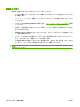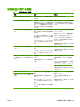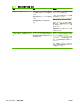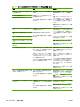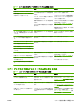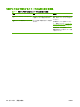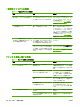HP CM8060 / CM8050 Color MFP with Edgeline Technology-System Administrator's Guide
紙詰まりの解消
紙詰まりが発生した場合は、コントロール パネルに紙詰まりの位置を示すメッセージが表示されま
す。 このメッセージには、紙詰まりを見つける方法や、どの部分を動かしてどのドアを開けるのか
を示す短い動画も含まれています。
紙詰まり解消時の注意
警告! 負傷を防ぐために、可動部分には触れないでください。 紙詰まりの解消、インク カートリ
ッジの交換、用紙の出し入れを行うとき以外は、デバイスの内部に触れないでください。
警告! 指の負傷を防ぐために、デバイスが他のジョブを処理しているときにステイプル詰まりを解
消しようとしないでください。 詰まりの解消を求めるメッセージがコントロール パネルに表示され
るまで待ってください。
注意: プリントヘッド付近の詰まりを解消する場合は、プリントヘッドを静電放電から保護するた
めに、あらかじめ水平の金属バーに触れてアースを取ってください。 プリントヘッドはプリント ド
ラム部の上にあります。
注意: 詰まりを解消するときに、皮膚や衣服にインクが付着しないよう注意してください。 皮膚
や衣服にインクが付着した場合は、石けんとぬるま湯で洗浄してください。
紙詰まりの解消方法
1. デバイス上で黄色の矢印が点灯し、紙詰まりを見つけるために開けるドアを示します。 ドアを
開けて、さらに点灯している黄色の矢印を探します。 矢印は、詰まった用紙を見つけるために
次に開ける部分を示しています。
注記: このランプで示されているドアとパネル以外は開けないでください。
2. 詰まった用紙を取り除くには、用紙をしっかり持って、静かにデバイスから引き出します。 用
紙が破れた場合は、必ずすべての紙片を取り除いてください。
3. 紙詰まりを解消したら、すべてのドアを閉じます。 用紙経路に用紙が残っている場合は、ジョ
ブの処理を続行する前に排出されます。 紙詰まりが発生したページがもう一度印刷され、ジョ
ブの印刷が続行します。
JAWW
紙詰まりの解消
237